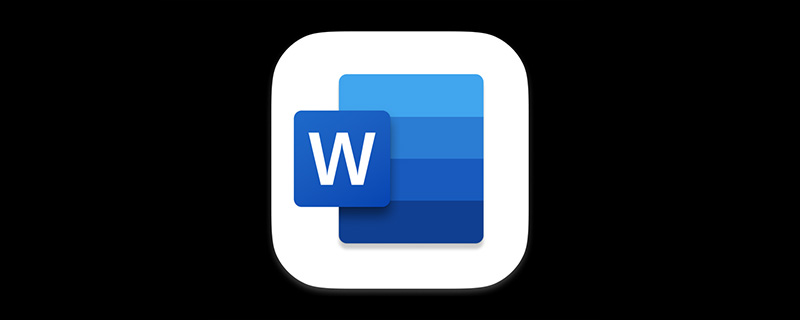
この効率化の時代において、私たちはほぼ毎日 Word を使用していますが、多くの人は依然として操作が非常に遅いです。では、Word での処理を「高速化」するにはどうすればよいでしょうか?
今日は、Word に関する 3 つの非常に実践的で簡単なヒントを紹介します。これらのヒントは、半分の労力で 2 倍の結果を得るのに役立つと信じています~~~
1. ワンクリックで Word をすばやく起動
デフォルトでは、[スタート] メニューから Word を起動したり、Word アイコンをダブルクリックしたりするなど、さまざまな方法で Word を起動できます。 、または既存の Word 文書を介してこれらの方法に加えて、実はワンクリックで Word をすぐに起動できる非常に便利なショートカット キーを設定できることをご存知ですか。
(1) まず、デスクトップ上の Word アイコンを右クリックし、ポップアップ ショートカット メニューから [プロパティ] コマンドを選択し、[Word 2016 のプロパティ] ダイアログ ボックスを開きます。
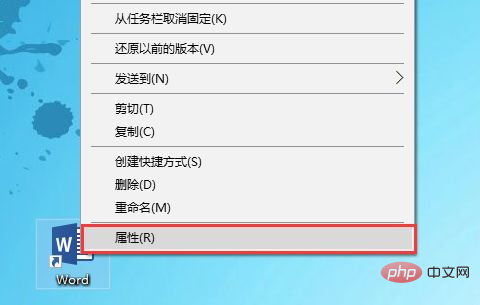
(2) 「ショートカット」タブを選択し、「ショートカットキー」テキストボックスにマウスカーソルを置き、[F2]キーなどのショートカットキーを押します。をクリックし、「適用」ボタンと「OK」ボタンをクリックします。
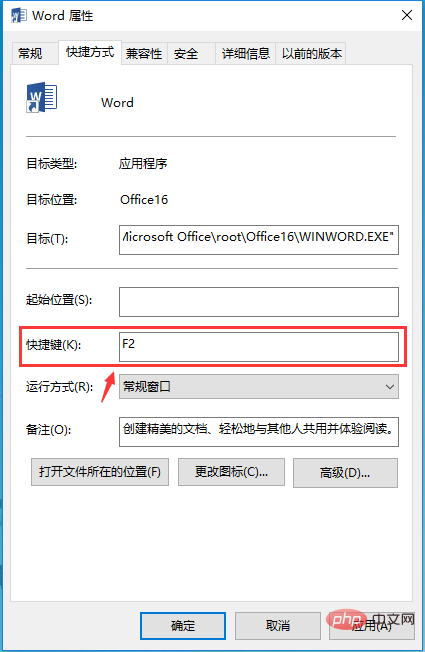
(3) あとは、先ほど設定した[F2]キーを押すだけでWordアプリケーションが起動します。
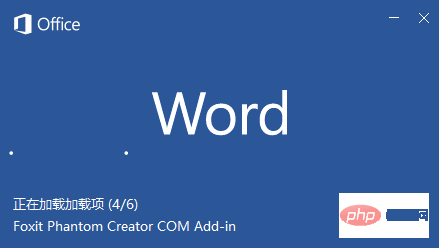
2. タイトルのクイック ページング
ドキュメントを作成するとき、テーブルを作成する場合があります。あらかじめコンテンツの内容が用意されています。このとき、各タイトルをページ単位で表示する必要があります。手動でページ送りをしたり、ページ送りに「改ページ」を挿入したりするなど、さまざまな操作方法があります。この方法以外にも、ここではより高度な方法、簡単な方法。
(1) タイトルテキストをすべて選択し、[スタート]-[段落]グループの右下の展開ボタンをクリックします。
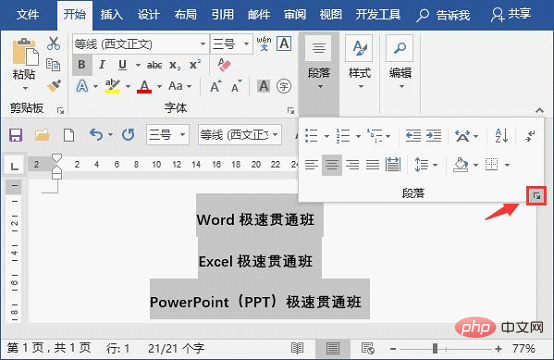
(2) 「段落」ダイアログボックスを開き、「改行と改ページ」タブを選択し、「段落の前に改ページ」にチェックを入れます。 「改ページ」グループを選択し、「OK」ボタンをクリックします。
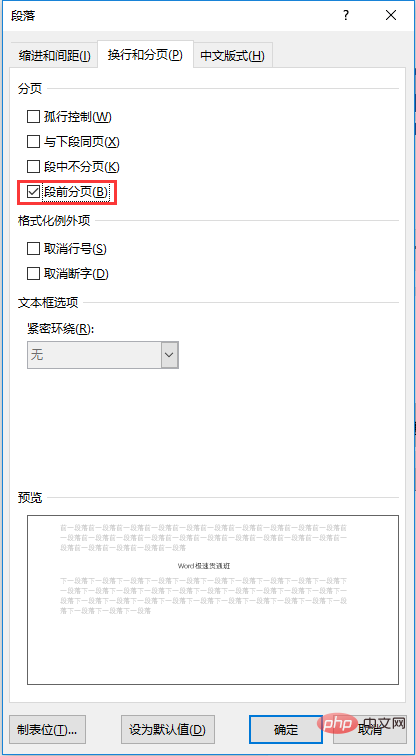
(3) この時点で、タイトル テキストを各ページにすばやく配布できます。
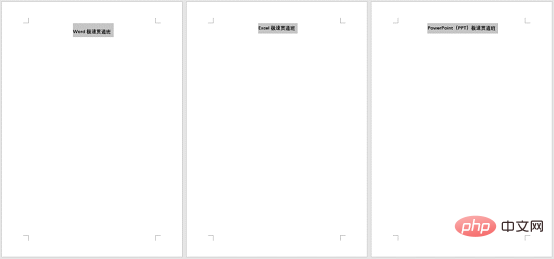
3. インターレース コンテンツをすばやく削除する
ドキュメントを編集するとき、場合によっては、すぐに削除する必要がある場合があります。削除してください 1、3、5、7... または 2、4、6、8... この種のインターレース コンテンツは、次の図に示すとおりです。通常、ほとんどの人が使用する方法は、1 行ずつ手動で削除することです。削除する必要があるインターレース コンテンツが多すぎる場合、手動で削除するのは間違いなく面倒です。実際には、より高速な削除方法があります。見て!
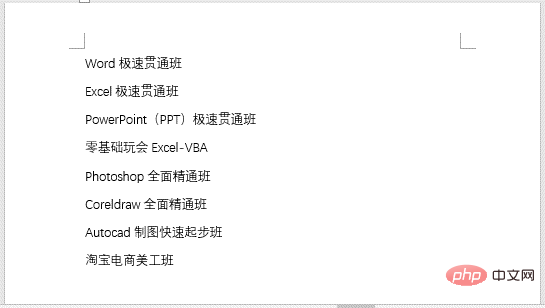
(1) テキストを選択し、[挿入]-[表]ボタンをクリックし、ポップアップメニューの「テキストを表に変換」コマンドを選択します。
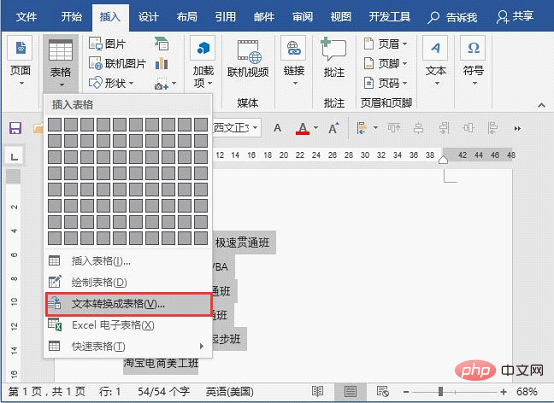
(2) [テキストを表に変換] ダイアログ ボックスを開き、[列数] 値ボックスに 2 を入力し、2 列に設定して、クリックします。 「確認ボタン。
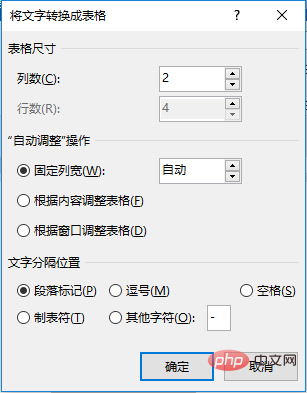
(3) この時点でテキストは4行2列の表に変換されますので、表と2列目の内容を選択して右クリックし、 「列の削除」コマンドを選択してテーブルを削除します。
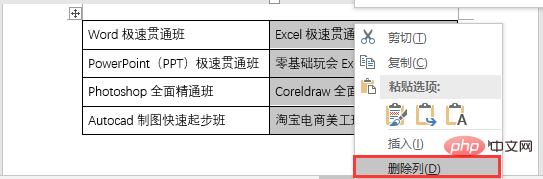
(4) 左側の予約テーブルを選択し、[レイアウト]-[データ]-[テキストに変換]ボタンをクリックし、開いたダイアログ内で直接クリックします。ボックスの「確認」ボタン。
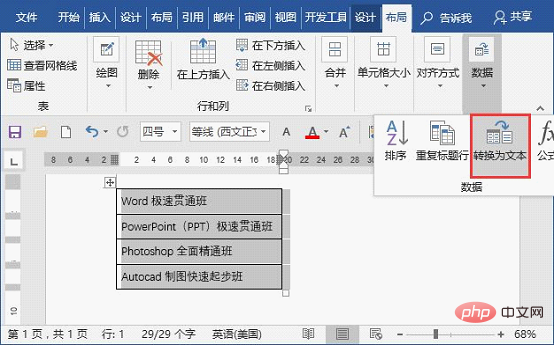
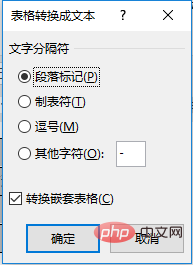
(5) この時点で、インターレース テキスト コンテンツは削除され、必要なテキストは保持されます。
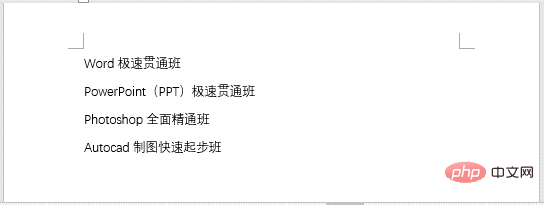
#上記は今日共有された内容です。非常にシンプルですが、非常に実践的なヒントです。お役に立てば幸いです。
推奨チュートリアル: 「Word チュートリアル 」
以上がWord の実践的なスキルを共有する: 作業効率を向上させるための 3 つのヒントの詳細内容です。詳細については、PHP 中国語 Web サイトの他の関連記事を参照してください。

